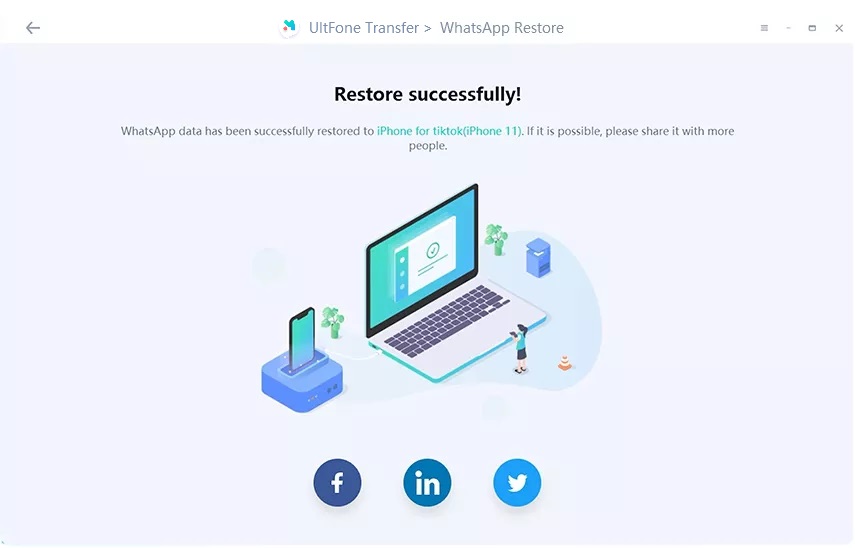يمكّنك UltFone WhatsApp Transfer من نقل الواتساب من الايفون إلى الاندرويد، ومن الاندرويد إلى الايفون، ومن الايفون إلى الايفون، ويدعم أيضًا نقل الواتساب من الاندرويد إلى الاندرويد. وفي الوقت نفسه، خلال هذه العملية، ستتمكن تلقائيًا من إجراء نسخ احتياطي واستعادة الواتساب/Viber/WeChat/Kik.
قم بتنزيل أداة إدارة الواتساب هذه وتعرف على كيفية استخدامها.
الجزء 1: كيفية نقل الواتساب من الايفون إلى الايفون
تدعم أداة نقل الواتساب هذه نقل الواتساب إلى هاتف جديد مباشرة، ولا تحتاج إلى عمل نسخة احتياطية من الواتساب أولاً. سيوضح لك هذا الجزء كيفية نقل الواتساب من الايفون إلى الايفون/الايباد.
الخطوة 1: قم بتشغيل UltFone for WhatsApp Transfer وتوصيل كل من الجهاز المصدر والجهاز المستهدف بالكمبيوتر. يمكنك رؤية اسم الجهاز لتأكيد تحديد أي من أجهزة الايفون هو المصدر وأيهما هو المستهدف. انقر فوق زر النقل للمتابعة.

ملاحظة: إذا كان جهازك متصلاً ولكن لم يتم التعرف عليه، فيرجى التحقق من جهازك وفتحه للوثوق بهذا الكمبيوتر.
الخطوة 2: قبل النقل، يرجى معرفة أن جميع بيانات واتساب السابقة في الجهاز المستهدف سيتم استبدالها ببيانات واتساب جديدة بعد النقل. انقر فوق "نعم" للمتابعة إذا قمت بتأكيد ذلك.

الخطوة 3: في الشاشة التالية، سيقوم هذا البرنامج بعمل نسخة احتياطية لبيانات الواتساب على الجهاز المصدر. لذا، في حالة حدوث أي شيء غير متوقع، لا داعي للقلق من فقدان بيانات الواتساب الخاصة بك.

الخطوة 4: قبل متابعة النقل بعد اكتمال النسخ الاحتياطي، يرجى التأكد من تسجيل الدخول إلى الواتساب على جهاز الايفون المستهدف. وأيضاً إن البيانات المنقولة تكون غير مرئية حتى لو تم النقل بنجاح. إذا قمت بتسجيل الدخول بالفعل إلى الواتساب، فما عليك سوى النقر فوق تسجيل الدخول للمتابعة.

ملحوظة: إذا قمت بتشغيل تحديد موقع الايفون، فيرجى اتباع التعليمات لإيقاف تشغيل ميزة تحديد الموقع قبل النقل.

الخطوة 5: بعد ذلك ستبدأ عملية نقل الواتساب. إنها عملية لاستعادة البيانات السابقة التي تم نسخها احتياطيًا إلى جهاز الايفون المستهدف. يعتمد الوقت المستغرق إلى حد كبير على حجم بيانات الواتساب الخاصة بك.
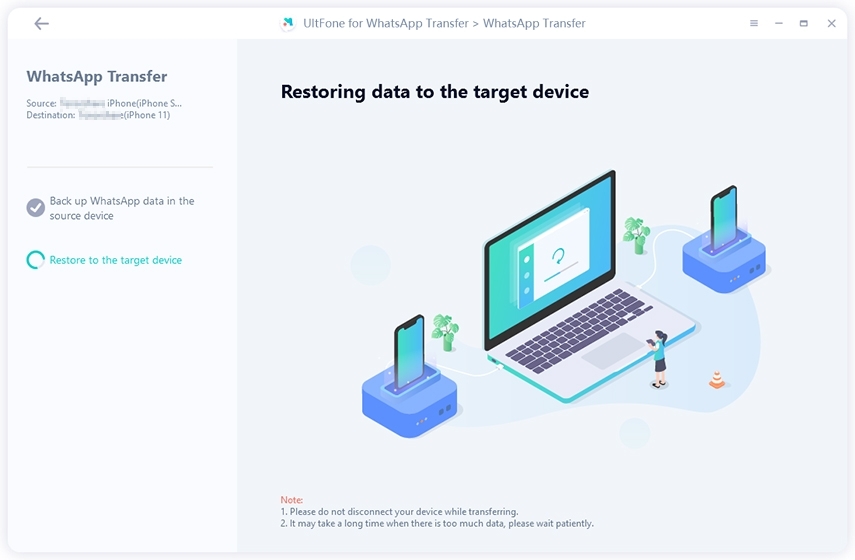
الخطوة 6: الآن، تم نقل جميع بيانات الواتساب الخاصة بك بنجاح إلى الهاتف الجديد.

الجزء 2: كيفية نقل الواتساب من الايفون إلى الاندرويد
إذا قام شخص ما بالتغيير من الايفون إلى الاندرويد للحصول على تجربة جديدة، فسيحتاج إلى نقل رسائل الواتساب من الايفون إلى الاندرويد للاحتفاظ بالسجلات. سيوضح لك هذا الجزء كيفية نقل رسائل الواتساب من الايفون إلى الاندرويد، يرجى اتباع هذه الخطوات لنقل الواتساب.
الخطوة 1: قم بتشغيل البرنامج واختر "نقل الواتساب" من القائمة الرئيسية. قم بتوصيل جهاز الايفون المصدر وهاتف الاندرويد المستهدف بالكمبيوتر. انقر فوق زر النقل.

ملحوظات::
- سيتم استبدال بيانات الواتساب الموجودة في هاتف الاندرويد. إذا كنت متأكدًا من رغبتك في المتابعة، فيرجى تحديد نعم لتأكيد هذا الإجراء.

الخطوة 2. قبل النقل، ستقوم أداة نقل الواتساب هذه بعمل نسخة احتياطية لبيانات الواتساب في جهاز الايفون المصدر.

الخطوة 3. بعد اكتمال النسخ الاحتياطي، تحتاج إلى التحقق من حساب الواتساب الذي ستقوم بتسجيل الدخول إليه على جهاز الاندرويد المستهدف. للقيام بذلك عن طريق إدخال رمز البلد ورقم الهاتف والنقر فوق الزر "تحقق".

الخطوة 4. أدخل رمز التحقق الذي تلقيته على الجهاز المستهدف. الرجاء إدخال الرمز على الخط الأفقي، ثم انقر فوق "تحقق". إذا لم تحصل على الرمز، فما عليك سوى النقر فوق "إعادة إرسال الرمز" أو "اتصل بي" للمحاولة مرة أخرى. تذكر أن هناك قيودًا ثلاث مرات فقط للحصول على رموز التحقق يوميًا.
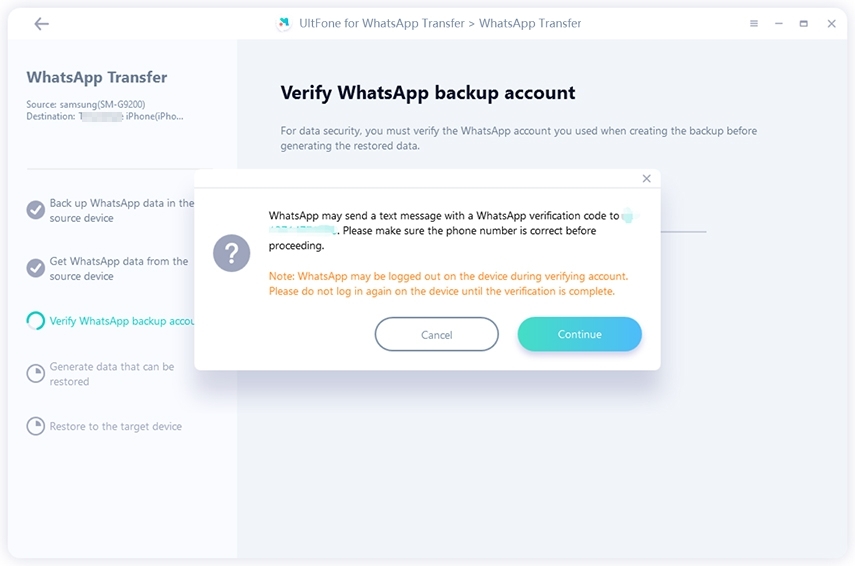
الخطوة 5. بعد التحقق من الواتساب، سيقوم هذا البرنامج بإنشاء البيانات التي يمكن نقلها إلى الجهاز المستهدف. قبل النقل، يُسمح لك بتحديد أنواع بيانات الواتساب.

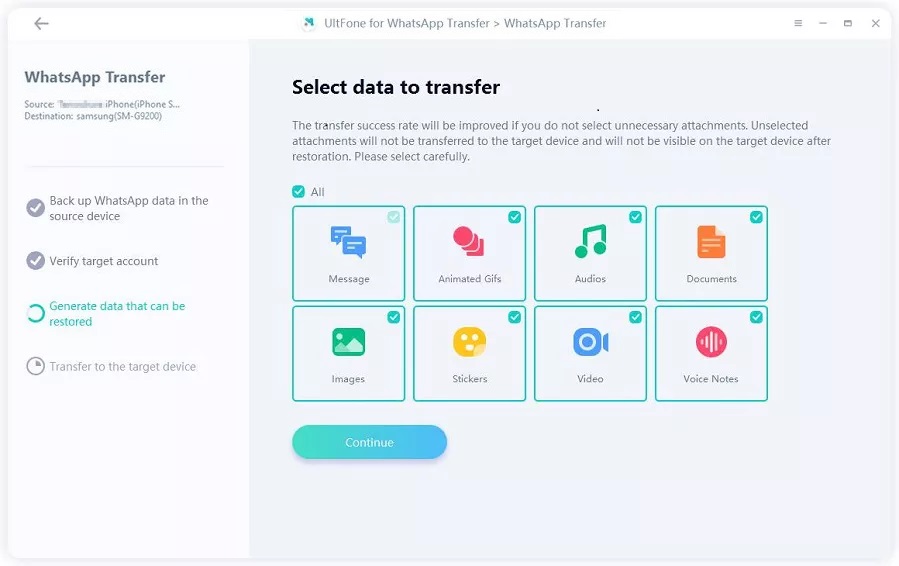
الخطوة 6: سيبدأ نقل رسائل الواتساب إلى الاندرويد بعد إنشاء البيانات. يرجى عدم فصل الجهاز، وإلا ستفقد بيانات الواتساب.

الخطوة 7: يتم نقل بيانات الواتساب، انتظر بصبر. بعد نقل الواتساب إلى الاندرويد بنجاح، يرجى اتباع التعليمات التي تظهر على الشاشة لاستعادة البيانات إلى الجهاز المستهدف.

الجزء 3: كيفية نقل الواتساب من الاندرويد إلى الايفون
حالياً، لا يستطيع العديد من مستخدمي الاندرويد إبعاد أعينهم عن وميض الايفون الموعود واشتروا تذاكر عضويتهم لنادي Apple، ومع ذلك، غالبًا ما يكون من المثير للقلق أن نقول وداعًا لبيانات الواتساب الخاصة بك عند التبديل إلى هاتف جديد. في هذه المقالة سأخبرك بكيفية نقل الواتساب من الاندرويد إلى الايفون.
الخطوة 1: قم بتنزيل هذا البرنامج وتثبيته على جهاز الكمبيوتر الخاص بك وتشغيل هذا التطبيق. قم بتوصيل الجهاز المصدر (الاندرويد) والجهاز المستهدف (الايفون) بالكمبيوتر عبر كابل USB.

ملحوظة::
-
إذا كان جهاز الاندرويد متصلاً ولكن لم يتم التعرف عليه، فيرجى اتباع التعليمات التي تظهر على الشاشة لتمكين تصحيح أخطاء USB.
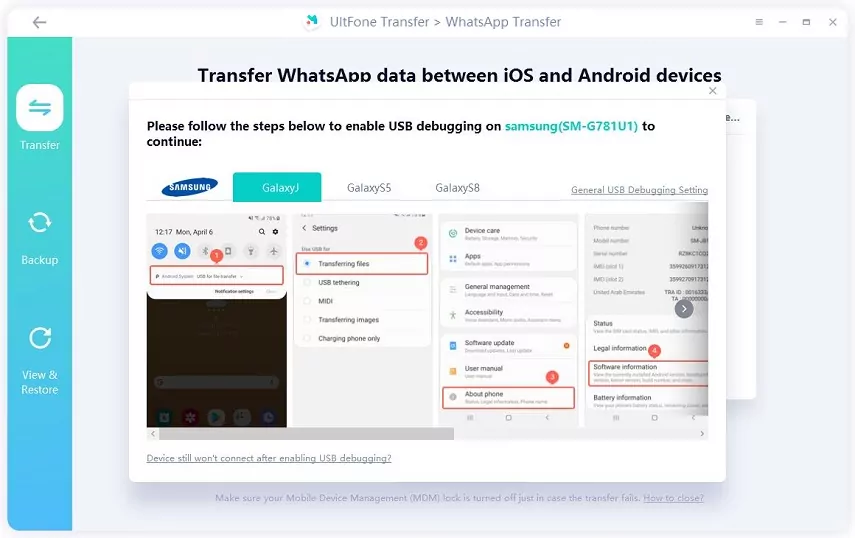
-
سيتم استبدال بيانات الواتساب الموجودة في جهاز iOS المستهدف ببيانات جديدة بعد النقل.

الخطوة 2. قبل النقل، يرجى اتباع التعليمات التي تظهر على الشاشة لإنشاء نسخة احتياطية جديدة لبيانات الواتساب على جهازك المصدر. إذا كنت قد فعلت ذلك، فانقر فوق "متابعة" للإكمال.

الخطوة 3. في الخطوة التالية، يرجى الانتظار حتى يحصل البرنامج على بيانات واتساب من الجهاز المصدر.

الخطوة 4. لأمن البيانات، يجب عليك التحقق من حساب الواتساب الذي استخدمته عند إنشاء النسخة الاحتياطية قبل المتابعة. ما عليك سوى إدخال رمز البلد ورقم الهاتف لتلقي رمز التحقق.

قم بتأكيد رقم هاتفك وانقر فوق "متابعة" لبدء عملية التحقق.

ملاحظة: قد يتم تسجيل الخروج من حساب الواتساب الموجود على جهازك المصدر أثناء عملية التحقق. من أجل التحقق بنجاح، يرجى عدم تسجيل الدخول مرة أخرى.
الخطوة 5. أدخل رمز التحقق وانقر فوق "تحقق".

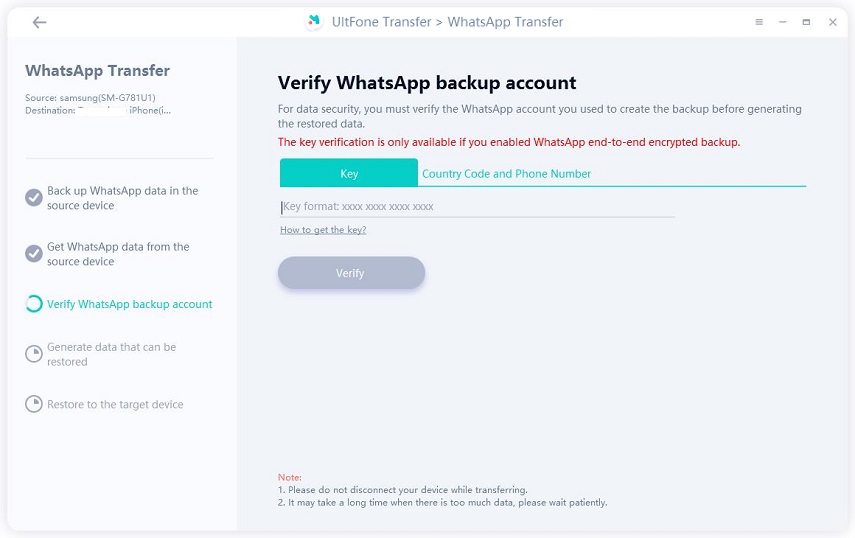
الخطوة 6. بمجرد نجاح عملية التحقق، ستحتاج إلى اختيار أنواع البيانات الموجودة في الواتساب التي تريد نقلها. بعد ذلك، سيدخل برنامج UltFone تلقائيًا إلى الخطوة التالية لإنشاء البيانات للنقل.
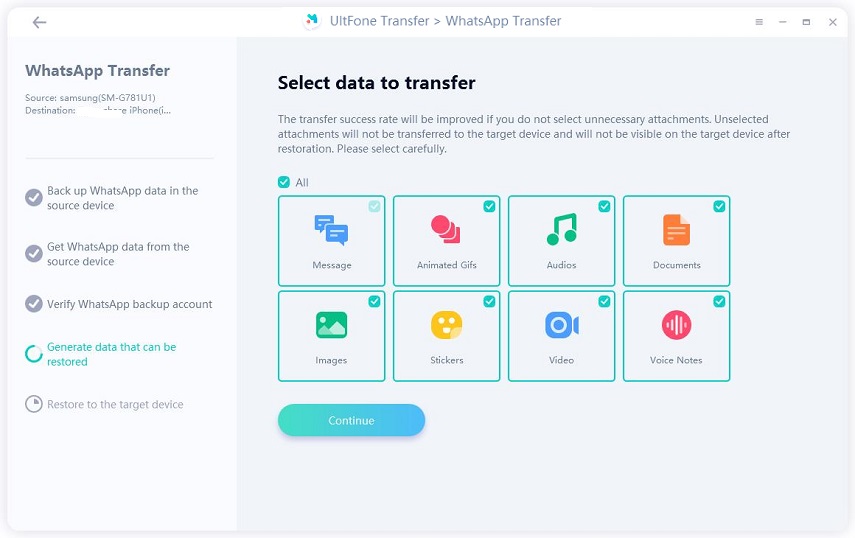

الخطوة 7. يرجى تسجيل الدخول إلى الواتساب على الجهاز المستهدف قبل النقل، وإلا فإن البيانات المستعادة ستكون غير مرئية.

الخطوة 8. سيبدأ هذا البرنامج في نقل رسائل الواتساب من الاندرويد إلى الايفون.

ملحوظة: إذا تم تشغيل تحديد موقع الايفون على جهاز iOS الخاص بك، فيرجى اتباع الخطوات التي تظهر على الشاشة لإيقاف تشغيل تحديد موقع الايفون للمتابعة.

الخطوة 9. هذا كل شيء. لقد نجحت الآن في نقل رسائل الواتساب من الاندرويد إلى الايفون.

الجزء 4: كيفية نقل الواتساب من الاندرويد إلى الاندرويد
إذا كنت من مستخدمي الاندرويد وتحاول شراء جهاز أندرويد جديد بأداء أفضل، فقد تشعر بالقلق بشأن كيفية نقل رسائل الواتساب من الاندرويد إلى أندرويد والتأكد من عدم فقدان أي شيء أثناء هذه العملية. هنا، وصلت إلى المكان الصحيح، وسأخبرك بكيفية نقل بيانات الواتساب من الاندرويد إلى أندرويد آخر.
الخطوة 1: قم بتشغيل البرنامج بعد التنزيل والتثبيت. قم بتوصيل كلاً من أجهزة الاندرويد المصدر والهدف بالكمبيوتر عبر كابل USB. انقر فوق نقل.
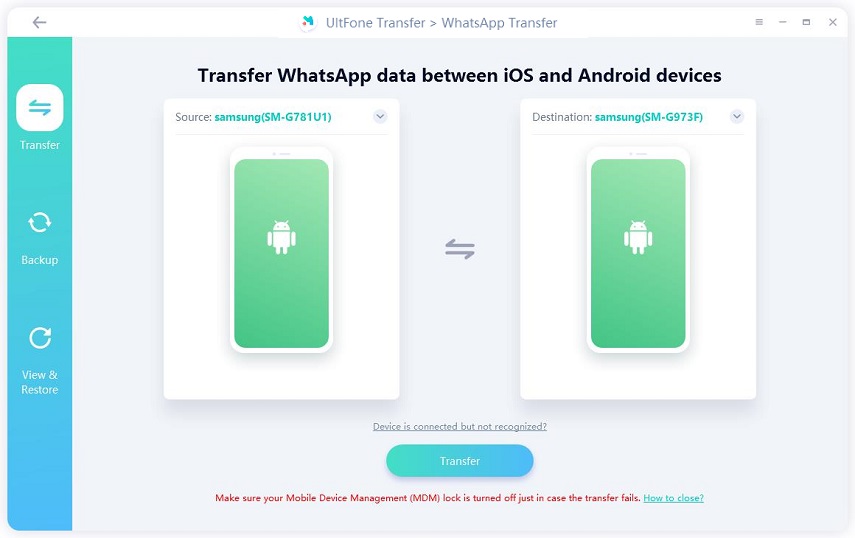
ملحوظة: سيتم استبدال البيانات الحالية في هاتف الاندرويد المستهدف بعد النقل.

الخطوة 2. قبل النقل، نوصيك بشدة بإنشاء نسخة احتياطية جديدة لبيانات الواتساب في الجهاز المصدر. يرجى اتباع الخطوات التي تظهر على الشاشة والنقر فوق "متابعة" بعد النسخ الاحتياطي.

الخطوة 3. سيبدأ هذا البرنامج في الحصول على البيانات التي قمت بنسخها احتياطيًا للتو.
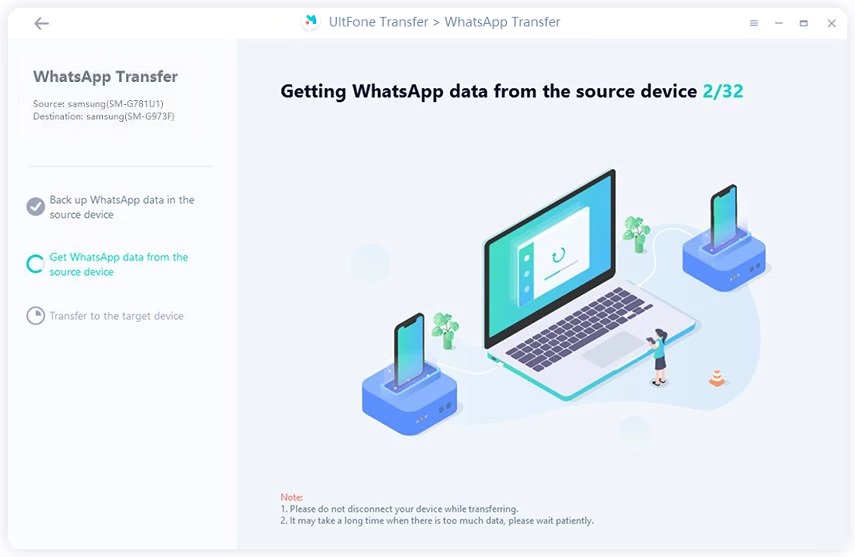
الخطوة 4. قبل عملية النقل، يُسمح لك بتحديد أنواع بيانات الواتساب المراد نقلها ولن يتم نقل تلك التي لم تحددها. بعد التحديد، انقر فوق الزر "متابعة" للانتقال إلى الخطوة التالية.
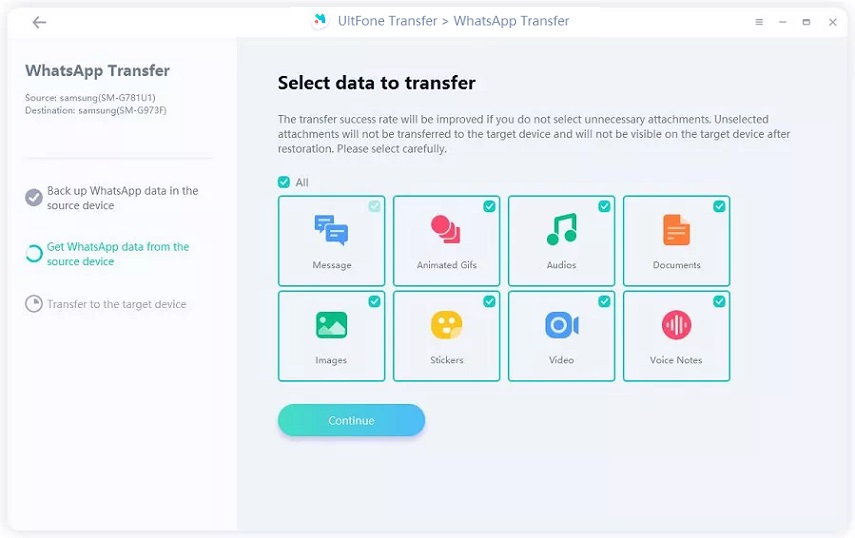
الخطوة 5. الآن، سيقوم البرنامج بنقل بيانات الواتساب من الاندرويد إلى الاندرويد، يرجى عدم إيقاف أي من الجهازين حتى تنتهي العملية. وسيتوقف الوقت الذي سيستغرقه ذلك على حجم الملف ومدى سرعة نقل الشبكة للبيانات.

الخطوة 6: عندما تصل إلى هذه الخطوة، فهذا يعني أن عملية النقل قد اكتملت تقريبًا. كل ما عليك فعله هو القيام ببعض الخطوات الإضافية لرؤية بيانات الواتساب المنقولة في الجهاز المستهدف. يرجى اتباع التعليمات التي تظهر على الشاشة بشكل صحيح.

الجزء 5: كيفية تنزيل نسخة احتياطية لتطبيق الواتساب من Google Drive
الخطوة 1: قم بتوصيل هاتفك بالكمبيوتر باستخدام كابل بيانات. انقر على أيقونة "النسخ الاحتياطي" على الشريط الجانبي الأيمن. ثم سترى طريقتين للنسخ الاحتياطي لبيانات الواتساب. حدد خيار "من Google Drive" في القائمة العلوية. قم بتأكيد جهازك ثم اضغط على زر "النسخ الاحتياطي الآن".
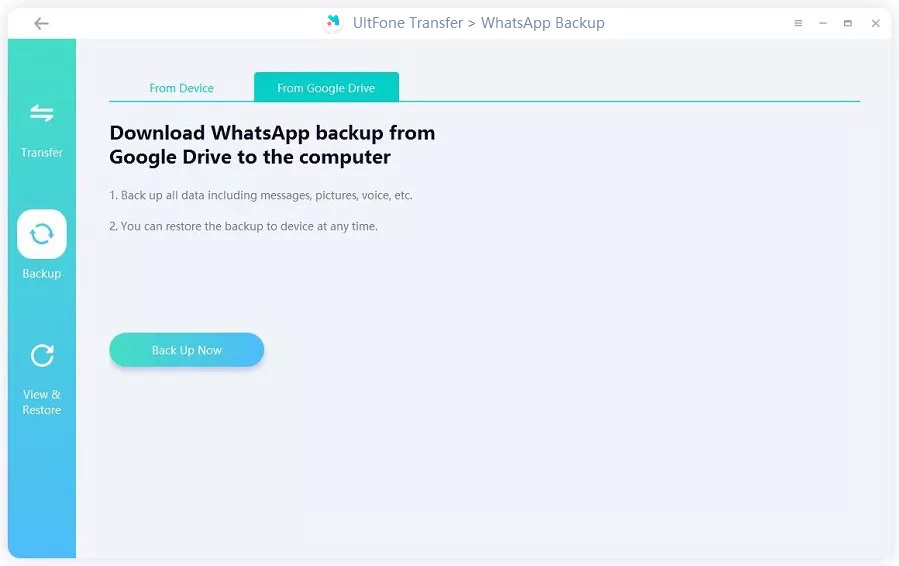
الخطوة 2: يرجى الاحتفاظ بنسخة احتياطية من بيانات الواتساب على هاتف الاندرويد الخاص بك قبل تسجيل الدخول. ثم أدخل حسابك وكلمة المرور لتسجيل الدخول إلى Google Drive الخاص بك.
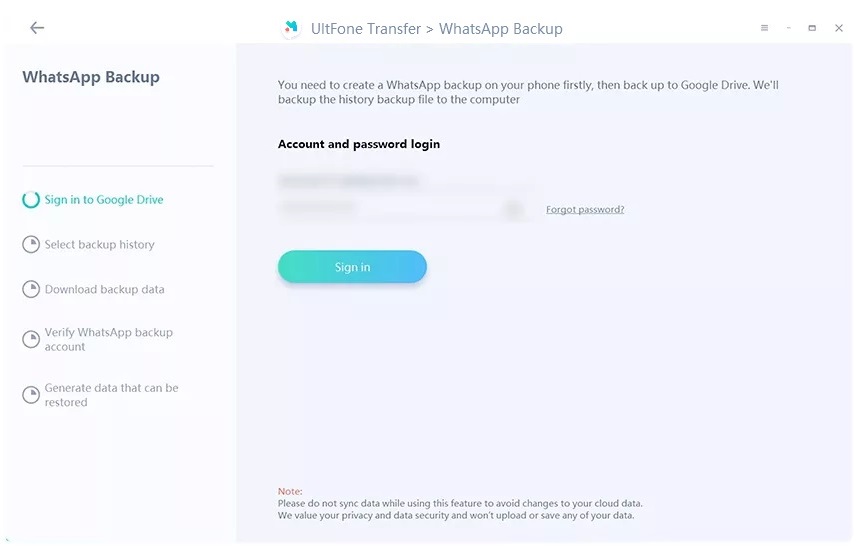
الخطوة 3: حدد أحد محفوظات النسخ الاحتياطي لتطبيق الواتساب المدرجة على الشاشة التالية. ثم اضغط على زر "متابعة".
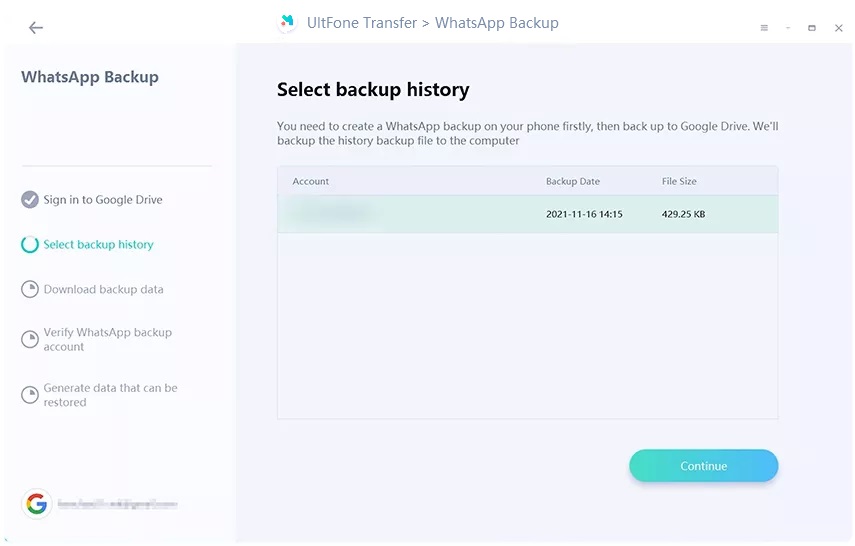
بعد ذلك، سيبدأ UltFone في تنزيل بيانات النسخ الاحتياطي لتطبيق الواتساب. يعتمد وقت الانتظار على حجم ملف النسخة الاحتياطية، لذا يرجى التحلي بالصبر والتأكد من استقرار الاتصال بالإنترنت أثناء العملية.
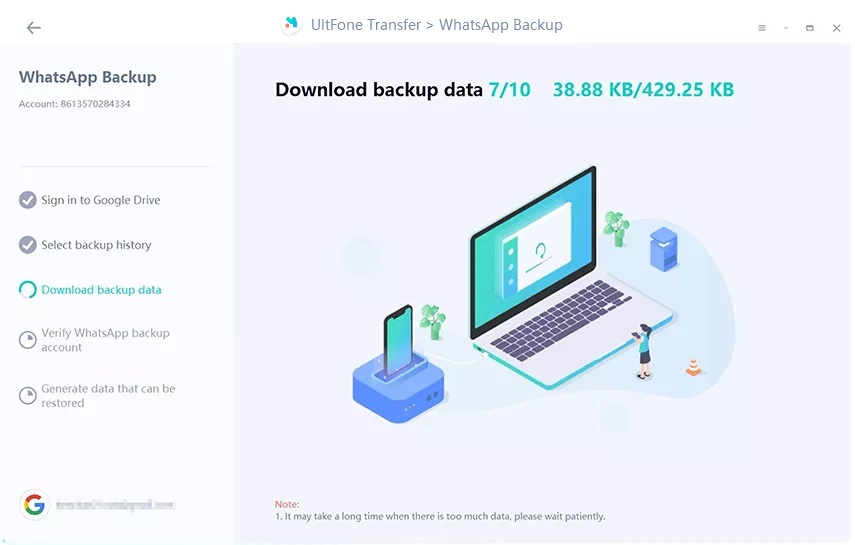
الخطوة 4: بعد التنزيل، أدخل رمز البلد ورقم الهاتف الذي استخدمته للنسخ الاحتياطي للبيانات للتحقق من حساب الواتساب الخاص بك.
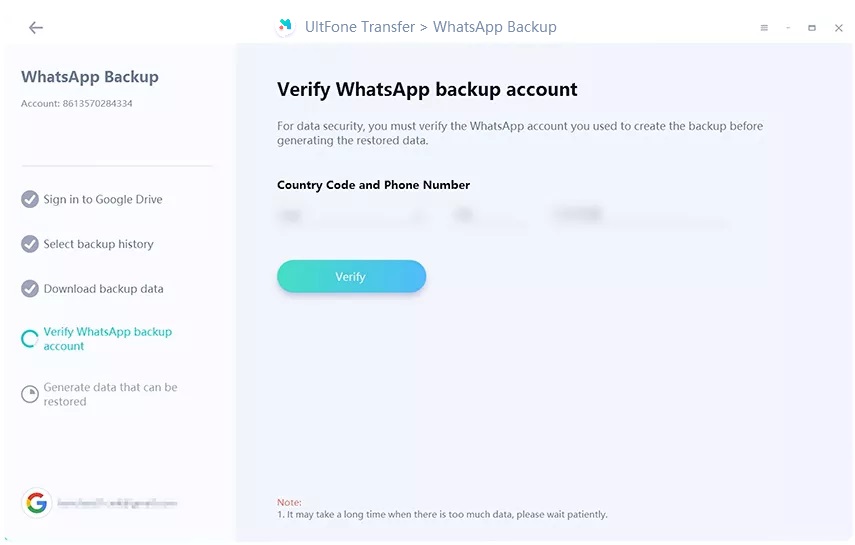
الخطوة 5: عند الانتهاء من التحقق من حساب واتساب، سينتقل البرنامج تلقائيًا إلى العملية التالية: إنشاء بيانات الواتساب. أثناء عملية الإنشاء، سيتم تسجيل الخروج من حساب الواتساب الخاص بك على الهاتف المصدر.
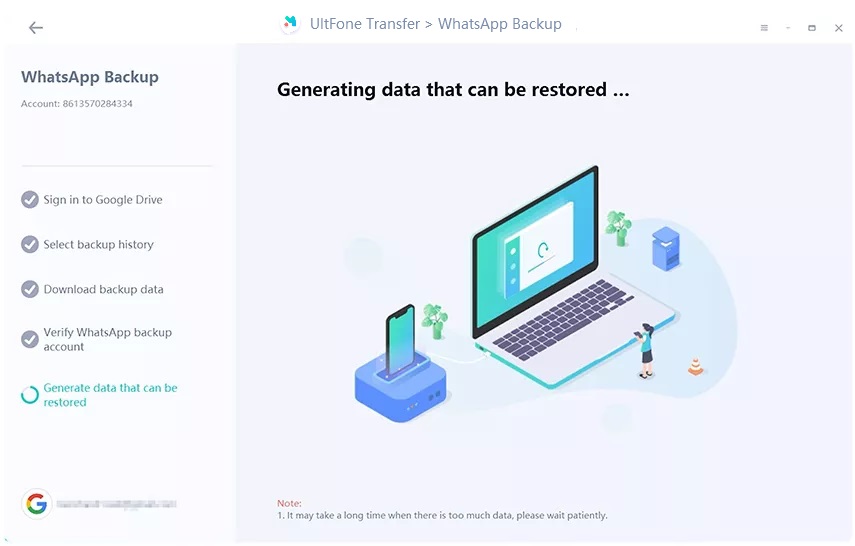
الآن، يتم نسخ بيانات الواتساب احتياطيًا على جهاز الكمبيوتر. يمكنك مشاهدته وتنزيله على جهاز الكمبيوتر الخاص بك أو نقله إلى جهاز الايفون/الاندرويد الخاص بك.
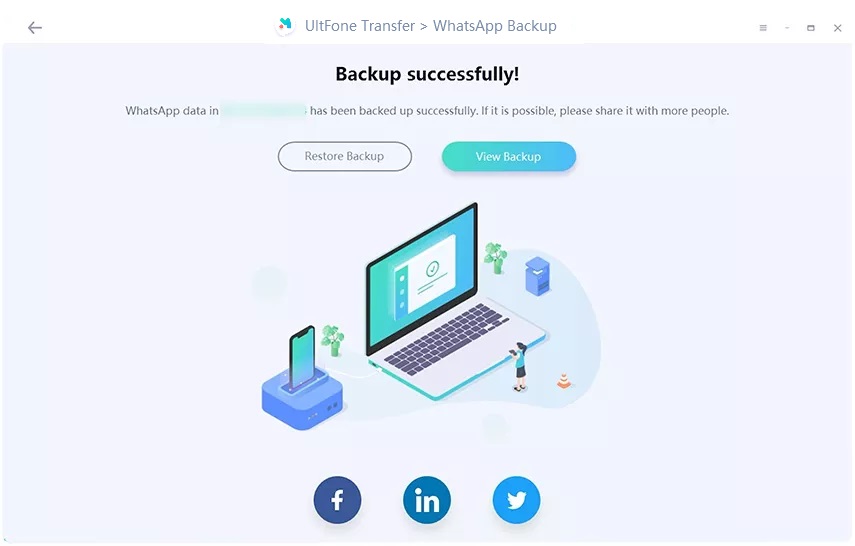
الجزء 6: كيفية استعادة/نقل نسخة الواتساب الاحتياطية من Google Drive إلى الايفون/الاندرويد
الخطوة 1: انقر فوق الزر "عرض النسخ الاحتياطية" بعد النسخ الاحتياطي. سيتم عرض بيانات الواتساب التفصيلية لك ويُسمح لك بعرض أنواع مختلفة من البيانات بمجرد النقر على أيقونة البيانات الموجودة على الشريط الجانبي الأيسر.
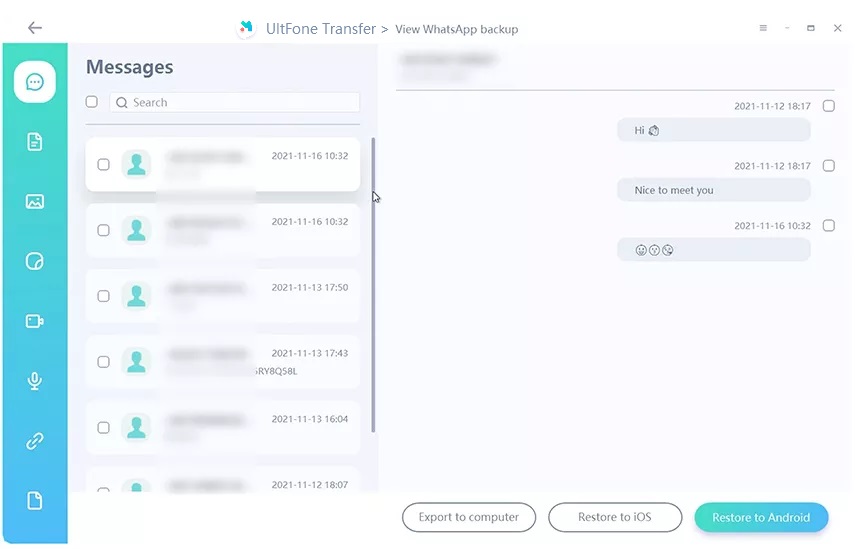
الخطوة 2: انقر فوق الزر "استعادة إلى iOS" لاستعادة بيانات نسخة الواتساب الاحتياطية إلى جهاز الايفون الخاص بك. إذا كنت تريد استعادة البيانات إلى هاتف الاندرويد، فانقر على خيار "استعادة إلى الاندرويد". قم بتأكيد معلومات جهازك وانقر على زر "استعادة الآن" على الشاشة التالية.
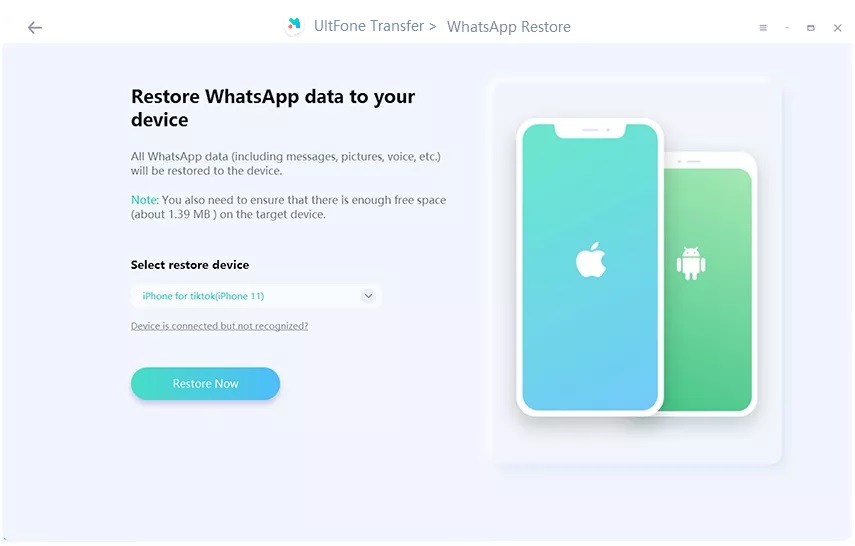
الخطوة 3: سيبدأ برنامج UltFone في إنشاء بيانات الواتساب. يرجى عدم فصل جهازك أثناء عملية الاستعادة.
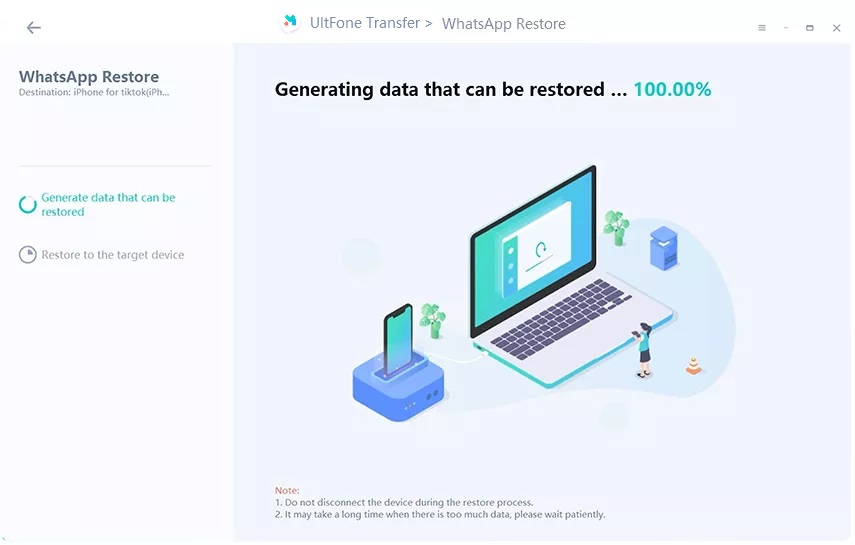
الخطوة 4: بعد ذلك، قم بتسجيل الدخول إلى حساب الواتساب الخاص بك على الجهاز المستهدف. لا تنس تخطي خيار "الاستعادة من iCloud". ثم انقر فوق الزر "تسجيل الدخول" الذي يظهر على الشاشة.
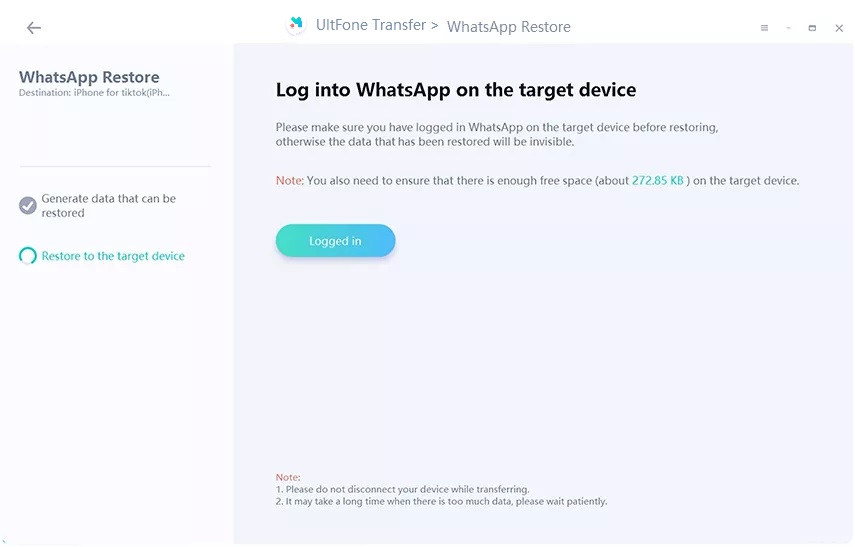
الخطوة 5: أخيرًا، يبدأ في استعادة بيانات الواتساب الاحتياطية من Google Drive إلى جهاز الايفون الخاص بك. ستستغرق العملية بعض الوقت، ويرجى التحلي بالصبر.
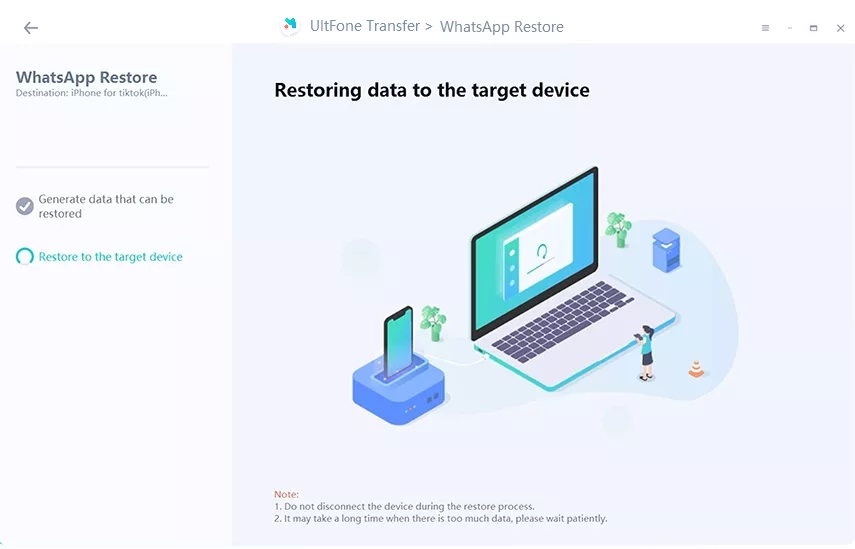
بعد الاستعادة، انتقل إلى جهاز الايفون الخاص بك للتحقق من بيانات الواتساب.